كيفية البث المباشر على Instagram
باستخدام خيار Go Live في Instagram ، يمكنك بدء بث فيديو لنفسك والسماح للأشخاص على هذه المنصة بمشاهدته والتفاعل معه. سنوضح لك كيفية القيام بذلك على هاتف iPhone و iPad و Android.
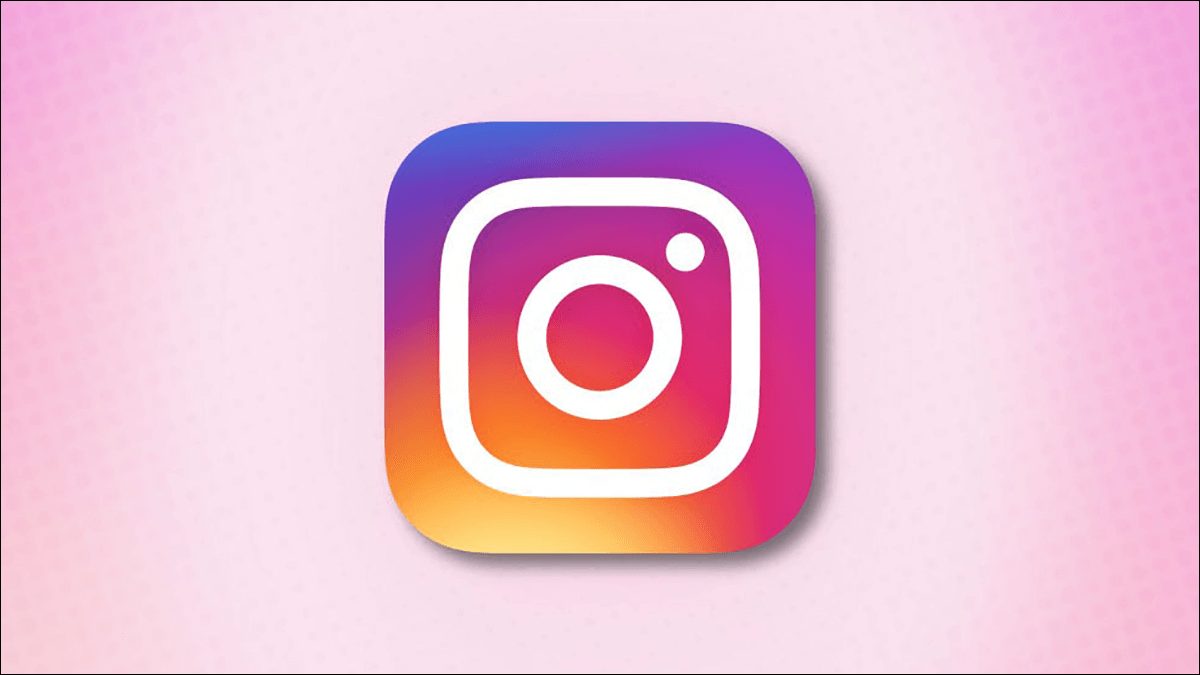
عندما تبدأ البث المباشر ، يقوم Instagram بإعلام بعض متابعيك حتى يتمكنوا من مشاهدة البث الخاص بك. يمكنهم بعد ذلك مشاهدة ونشر التعليقات على الفيديو المباشر الخاص بك.
كيف تبدأ البث المباشر على Instagram
لا يقدم موقع Instagram على الويب خيار البث المباشر. لذلك سيتعين عليك استخدام هاتف iPhone أو iPad أو Android لبدء بث مباشر على هذه المنصة.
للبدء ، افتح تطبيق Instagram على هاتفك. في التطبيق ، في الزاوية العلوية اليسرى ، انقر على خيار “قصتك”.
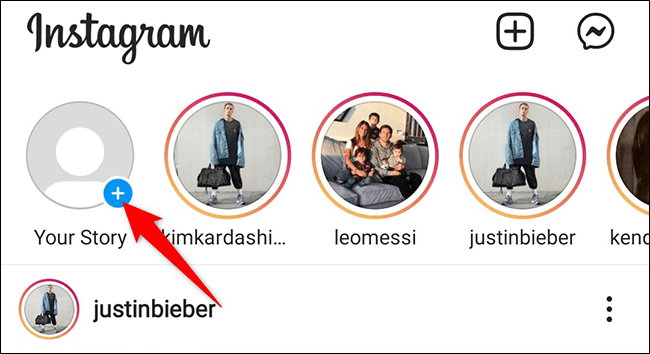
على شاشة “قصتك” ، في الجزء السفلي ، اسحب لليسار وحدد خيار “Live”.
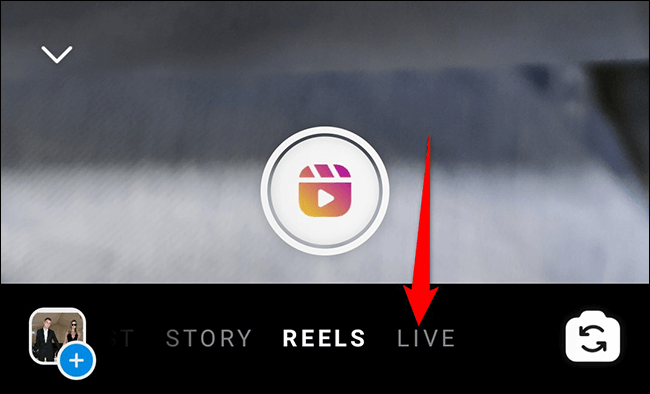
في شاشة “Live” التي تفتح ، فوق خيار “Live” ، انقر على أيقونة “Go Live”.
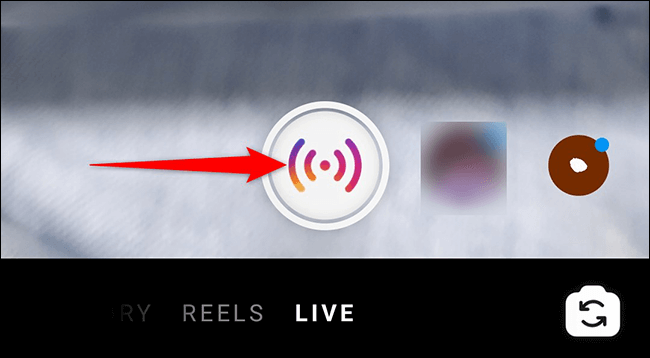
وعلى الفور ، سيبدأ Instagram الفيديو المباشر الخاص بك. سيبدأ في إرسال إشعارات إلى بعض متابعيك بأنك قد بدأت البث المباشر.
عندما تبدأ البث المباشر ، في الزاوية العلوية اليمنى من تطبيق Instagram ، سترى عدد الأشخاص الذين يشاهدون الفيديو المباشر الخاص بك. في الجزء السفلي من هذه الشاشة ، سترى تعليقات المشاهدين.
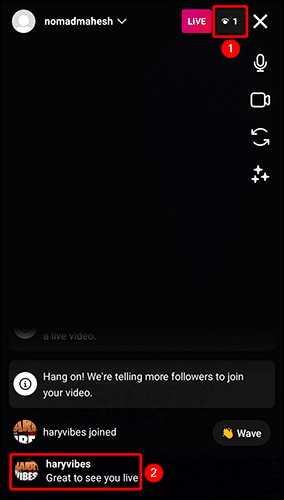
كيفية مشاركة وتغيير إعدادات البث المباشر
يمكنك تغيير طريقة تفاعل الأشخاص مع الفيديو المباشر الخاص بك. للقيام بذلك ، في الجزء السفلي من تطبيق Instagram ، بجوار “إضافة تعليق” ، انقر على النقاط الثلاث.
سترى بعد ذلك الخيارات التالية:
- إيقاف تشغيل التعليق: يؤدي هذا إلى تعطيل التعليقات على الفيديو المباشر الحالي الخاص بك.
- إيقاف تشغيل طلبات البث المباشر: بشكل افتراضي ، يمكن للمشاهدين إرسال طلب لك لتكون في الفيديو المباشر الخاص بك.
- يؤدي تحديد هذا الخيار إلى تعطيل هذه الميزة.
- إيقاف تشغيل الأسئلة: تعطيل ميزة السؤال.
- مشاركة على: استخدم هذا الخيار لمشاركة رابط الفيديو المباشر الخاص بك باستخدام قائمة المشاركة بهاتفك.
- نسخ الرابط: هذا ينسخ الرابط إلى الفيديو المباشر الحالي الخاص بك على Instagram. يمكنك مشاركة هذا الرابط مع الآخرين للسماح لهم بمشاهدة الفيديو المباشر الخاص بك.
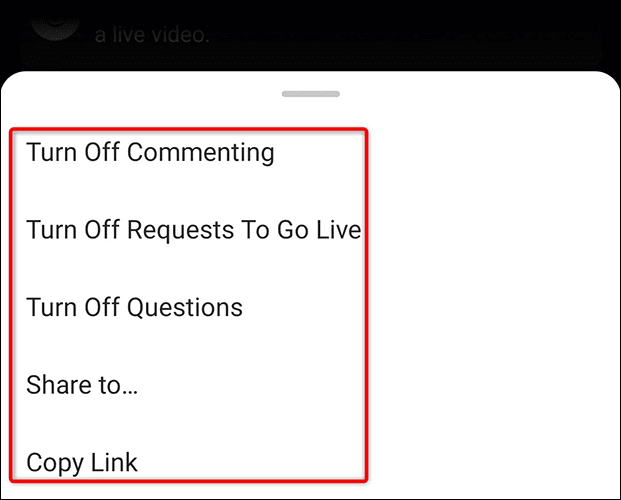
كيفية إنهاء وحفظ فيديو Live Instagram الخاص بك
عند الانتهاء وترغب في إنهاء الفيديو المباشر ، انقر على “X” في الزاوية العلوية اليسرى من تطبيق Instagram.
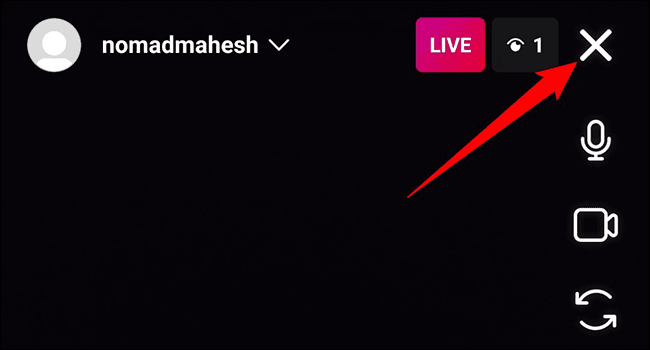
سترى مطالبة تطلب تأكيد اختيارك. هنا ، انقر على “إنهاء الفيديو“.
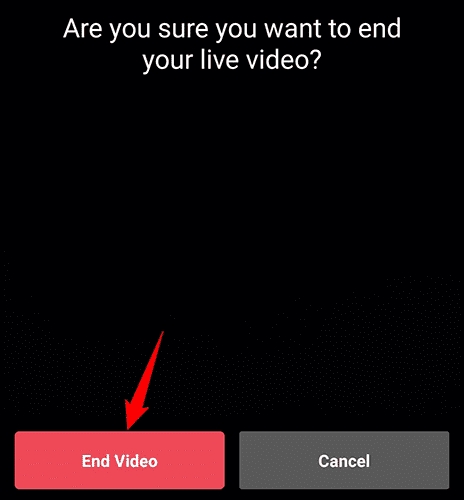
Instagram سينهي الفيديو المباشر الخاص بك. سترى الآن قائمة “Live Video Ended” ، والتي تتيح لك تحديد ما تريد القيام به في تسجيل الفيديو المباشر الخاص بك.
الخيارات المتاحة هي:
- مشاركة لـ : هذا يشارك الفيديو المباشر الخاص بك على IGTV.
- تنزيل الفيديو: يؤدي هذا إلى تنزيل الفيديو المباشر على هاتفك.
- تجاهل الوسائط: هذا يتجاهل الفيديو المباشر. حدد هذا الخيار إذا كنت لا تريد أن تفعل أي شيء مع الفيديو المباشر الخاص بك.
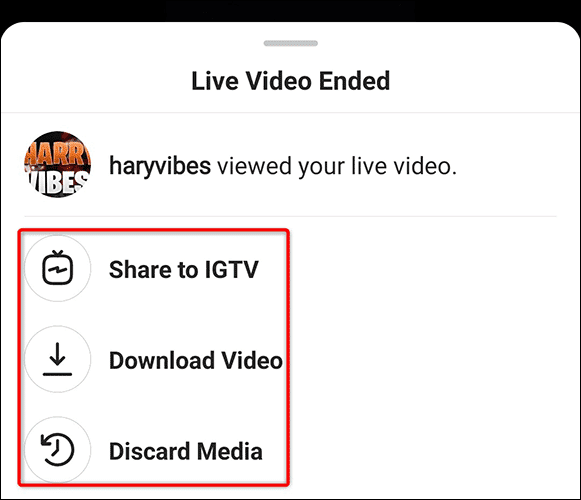
وهذه هي الطريقة التي تتفاعل بها مع جمهورك على Instagram في الوقت الفعلي! دردشة فيديو سعيدة!
مثل هذا ، يقدم Instagram العديد من خيارات تفاعل الجمهور الأخرى ، مثل القدرة على العثور على الحسابات التي لا تتفاعل معها مطلقًا على النظام الأساسي.
